Como desativar o Microsoft Defender no Windows 11
Publicados: 2024-02-22O Microsoft Defender Antivirus (anteriormente Windows Defender ) protege seu sistema contra vírus, spyware e ransomware, entre outras ameaças. No entanto, existem situações, como instalar/executar software de fontes desconhecidas ou alterar configurações do sistema, em que o programa pode causar conflitos e interferir nas suas ações.
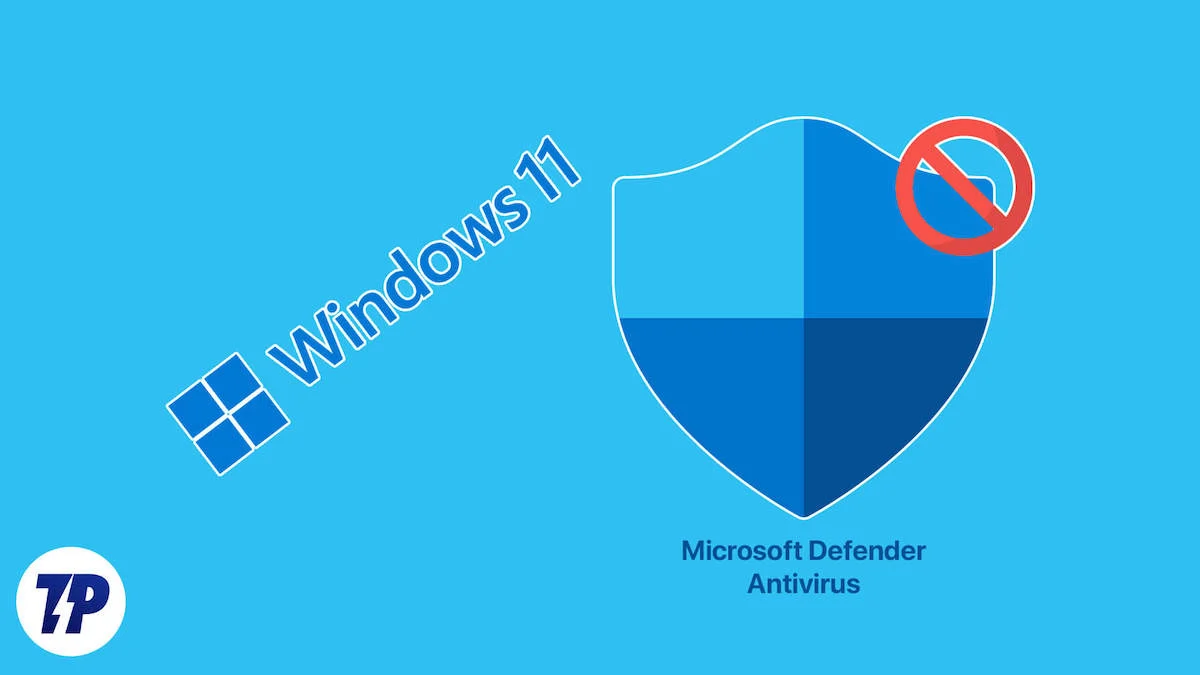
Desativar o Microsoft Defender Antivirus pode ajudar nesses momentos. Dependendo de suas necessidades, você pode fazer isso temporária ou permanentemente. Vejamos todas as maneiras de desabilitar o Microsoft Defender no Windows 11.
Índice
Desative o antivírus Microsoft Defender temporariamente
Se quiser instalar ou executar um programa em seu sistema ou modificar algumas de suas configurações, você precisará pausar brevemente a proteção em tempo real. Desativar temporariamente o Microsoft Defender Antivirus é mais sensato nesta situação.
Aqui está o que você precisa fazer:
- Clique no botão Iniciar na barra de tarefas ou pressione o atalho de teclado Win + S.
- Procure Segurança do Windows e abra o aplicativo.
- Selecione Proteção contra vírus e ameaças na barra lateral esquerda.
- Clique em Gerenciar configurações em Configurações de proteção contra vírus e ameaças .
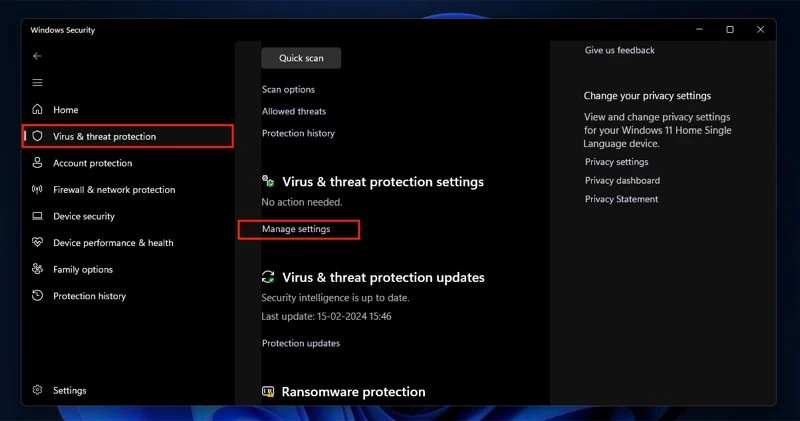
- Por fim, desative o botão em Proteção em tempo real .
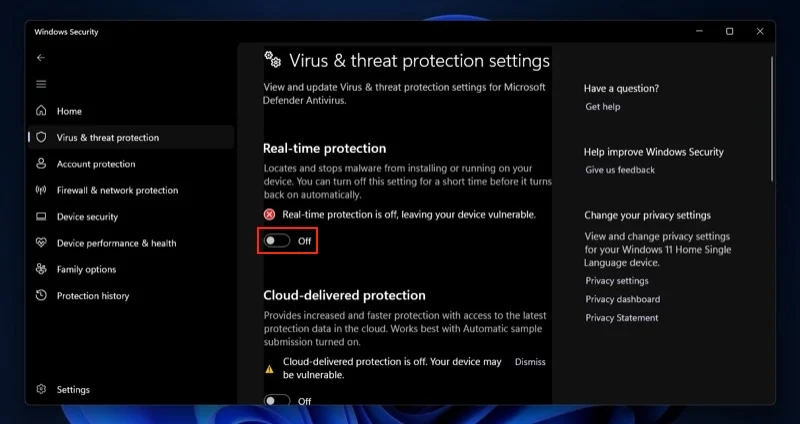
- Clique em Sim no prompt do Controle de conta de usuário para confirmar a ação.
Depois disso, você pode prosseguir e realizar a ação que deseja realizar. Seu PC reativará a proteção do Microsoft Defender automaticamente após algum tempo.
Como alternativa, você mesmo pode ativar a proteção em tempo real seguindo as mesmas etapas.
Desative o antivírus Microsoft Defender permanentemente
Às vezes, ativar brevemente o Microsoft Defender Antivirus em seu PC não é suficiente, pois pode lhe dar muito pouco tempo para realizar o que deseja e ligá-lo novamente muito rapidamente. É melhor desabilitar o Microsoft Defender permanentemente em tal situação.
Você também pode desabilitar permanentemente o Microsoft Defender Antivirus em seu PC se achar que ele está consumindo muitos recursos do sistema ou quando quiser substituir o programa por um programa antivírus de terceiros de sua escolha. Seja qual for o motivo, você pode desabilitar o Microsoft Defender Antivirus em seu PC com Windows 11 usando qualquer um dos métodos a seguir.
No entanto, antes de fazer isso, você precisa primeiro desabilitar a proteção contra adulteração. Para quem não sabe, a proteção contra adulteração é um recurso integrado do Windows que impede que alguém altere ou desative determinadas configurações de segurança, como proteção contra vírus e ameaças, no sistema. Veja como desativá-lo:

- Vá para as configurações .
- Vá para Privacidade e segurança > Segurança do Windows > Proteção contra vírus e ameaças .
- Clique em Gerenciar configurações em Configurações de proteção contra vírus e ameaças .
- Role para baixo e desative o botão Proteção contra adulteração .
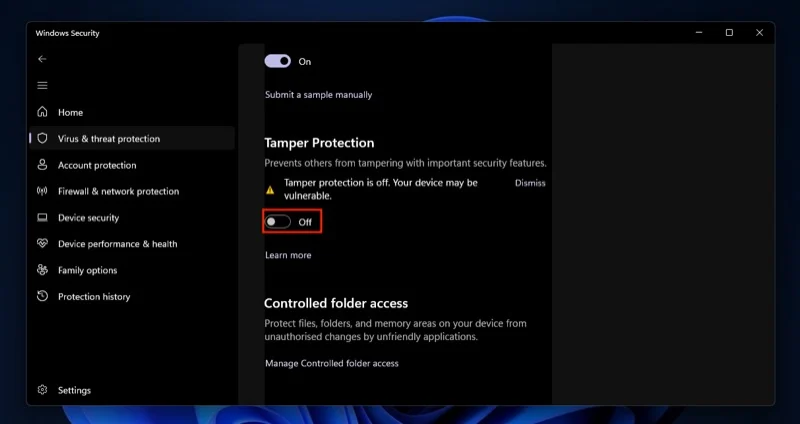
- Quando solicitado a confirmar a ação, toque no botão Sim no prompt de Controle de conta de usuário .
Desative permanentemente o antivírus Microsoft Defender usando o registro do Windows
Uma maneira simples de desligar o Microsoft Defender Antivirus permanentemente em seu PC com Windows 11 é ajustando o Registro do Windows. Mas antes de prosseguir, certifique-se de fazer um backup do seu sistema para que você possa restaurá-lo se algo der errado. Alternativamente, você também pode fazer backup do registro do Windows e restaurá-lo, se necessário.
Depois de fazer isso, siga estas etapas para desabilitar o Microsoft Defender Antivirus em seu PC com Windows 11 usando o método de registro do Windows:
- Pressione Win + S ou aperte o botão Iniciar na barra de tarefas.
- Procure por regedit .
- Clique em Executar como administrador e clique em Sim no prompt de controle de conta de usuário .
- Clique na barra de pesquisa na parte superior e digite este caminho:
Computador\HKEY_LOCAL_MACHINE\SOFTWARE\Policies\Microsoft\Windows Defender .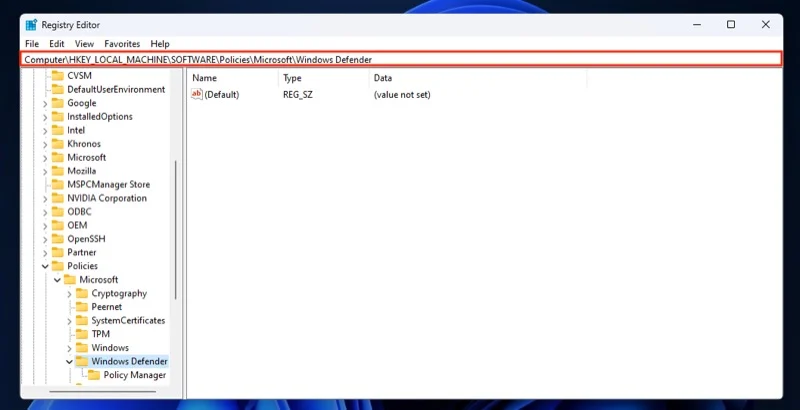
- Clique com o botão direito no painel direito e selecione Novo > Valor DWORD (32 bits) .
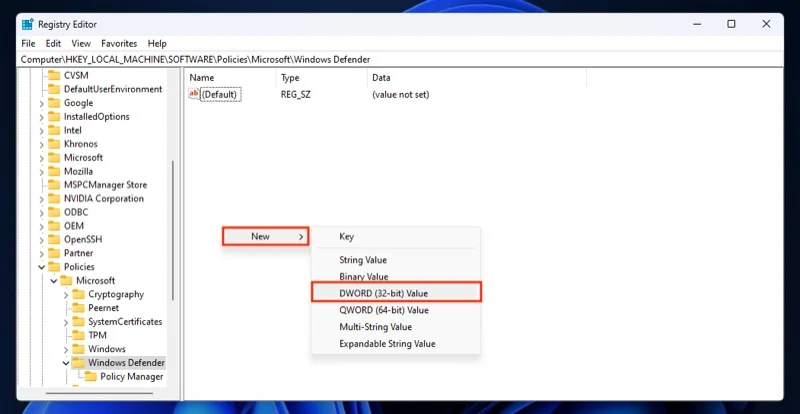
- Clique duas vezes no novo DWORD para abrir suas propriedades.
- Substitua o nome no Nome do Valor por DisableAntiSpyware .
- Defina os dados do valor como 1 e mantenha a base como hexadecimal .
- Clique em OK .
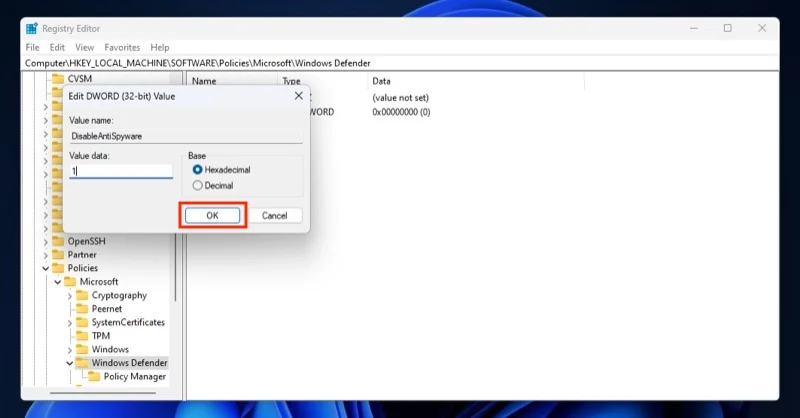
- Feche o Editor do Registro.
- Reinicie o seu PC.
Agora verifique se a modificação do registro foi bem-sucedida. Volte para as configurações de proteção contra vírus e ameaças e o Microsoft Defender deverá estar desligado. Você pode confirmar que está desativado se vir a mensagem “Nenhum provedor de antivírus ativo. Seu dispositivo está vulnerável” na tela.
Desative permanentemente o antivírus Microsoft Defender usando Winaero Tweaker
Se não tiver certeza de modificar o Registro do Windows manualmente, você pode usar um editor de registro de terceiros. Winaero Tweaker é um desses programas. É gratuito e fácil de usar e permite realizar vários outros ajustes no registro do sistema.
Baixar WinAero Tweaker
Veja como usar o Winaero Tweaker para desabilitar permanentemente o Microsoft Defender Antivirus em seu PC:
- Inicie o Winaero Tweaker no seu PC.
- Clique no botão Concordo na página do Contrato de Licença e clique em Sim no prompt de Controle de Conta de Usuário .
- Na caixa de pesquisa que diz Pesquisar um ajuste , digite Windows Defender .
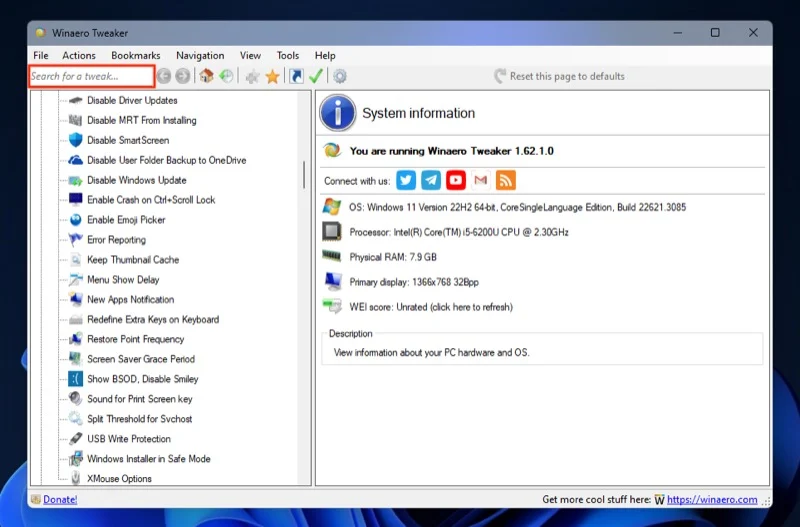
- Clique duas vezes na opção Desativar Windows Defender .
- Agora marque a caixa de seleção Desativar o Windows Defender .
- Clique no botão Reiniciar agora no canto inferior esquerdo para reiniciar o PC e aplicar as alterações.
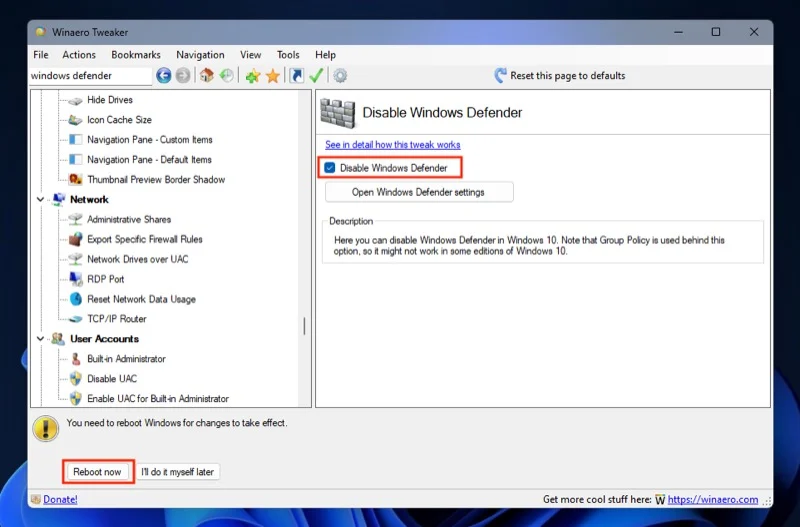
Quando o seu sistema inicializar agora, o Microsoft Defender Antivirus será desligado. A qualquer momento no futuro, se quiser ligá-lo novamente, basta desmarcar a caixa de seleção e reiniciar o PC.
Desative permanentemente o Microsoft Defender Antivirus instalando um novo programa antivírus
A Microsoft programou o Microsoft Defender Antivirus para desligar automaticamente quando você instala um novo software antivírus em seu sistema. Portanto, se você estava planejando desabilitar o Microsoft Defender Antivirus porque ele não atende aos seus requisitos, este método resolverá o problema para você.
Basta escolher um programa antivírus – gratuito ou pago – dependendo de sua preferência e instalá-lo em seu computador, e ele agora funcionará como programa padrão em vez do Microsoft Defender Antivirus. Alguns softwares antivírus populares que você pode considerar usar incluem Avast, AVG e Malwarebytes.
Seja extremamente cauteloso ao desligar o antivírus Microsoft Defender em seu PC
Saber como desativar o Microsoft Defender Antivirus – temporária ou permanentemente – é um truque útil que você nunca sabe que pode ser útil. Embora as situações determinem quando usar uma solução temporária ou permanente, recomendamos ser cauteloso ao seguir o caminho permanente, pois deixar seu sistema desprotegido por muito tempo o torna suscetível a todos os tipos de ameaças. Claro, se você planeja substituir o Microsoft Defender por outro software antivírus, tudo bem.
